クイックアンサー:
BitChuteのビデオをMP4形式でダウンロードするには、デスクトップアプリである4K Video Downloader、Chrome拡張機能であるBitChute Video SourceまたはVideo Downloader Plus、またはオンラインサービスであるBitChute Video Downloaderなどのサードパーティーツールを使用できます。単にBitChuteのビデオをいずれかのツールにコピーし、出力オプションを選択し、ダウンロードをクリックしてビデオをデバイスに保存できます。
インターネットからビデオをダウンロードする際、どのプラットフォームからビデオをダウンロードしても、MP4が常に最も人気のある出力形式です。したがって、BitChuteのビデオをダウンロードする際は、他の形式よりもMP4でダウンロードすることを好む可能性が高いです。幸いなことに、BitChuteビデオダウンローダーが利用可能なため、BitChuteをMP4形式でダウンロードするのはかなり簡単です。あなたには4つの確立された方法があります:
目次
HDでBitChuteをMP4形式でダウンロード
ツール:4K Video Downloader
4K Video Downloaderは、BitChuteをMP4形式でダウンロードするための信頼性のある選択肢です。このデスクトップ用BitChuteダウンローダーを使用すると、HD品質でBitChute動画をダウンロードして、満足のいく視聴体験を提供します。さらに、BitChuteオーディオのダウンロードもサポートしており、BitChuteをMP3に変換したい場合に便利です。
BitChuteのダウンロード機能に加えて、4K Video DownloaderはYouTube、TikTok、Facebook、Twitch、Vimeoなどの他の多くのウェブサイト向けに多目的なビデオダウンロードツールとして機能します。この多様性により、どのウェブサイトからもビデオをダウンロードすることが可能になります。
BitChuteをMP4形式でダウンロードするには:
ステップ1. コンピュータに4K Video Downloaderをダウンロードしてインストールします。
ステップ2. BitChuteのビデオリンクをコピーし、4K Video Downloaderを起動し、Paste Linkをクリックします。
ステップ3. ビデオをダウンロードを選択し、出力形式としてMP4を選択します。
ステップ4. 保存パスを設定し、ダウンロードをクリックしてください。
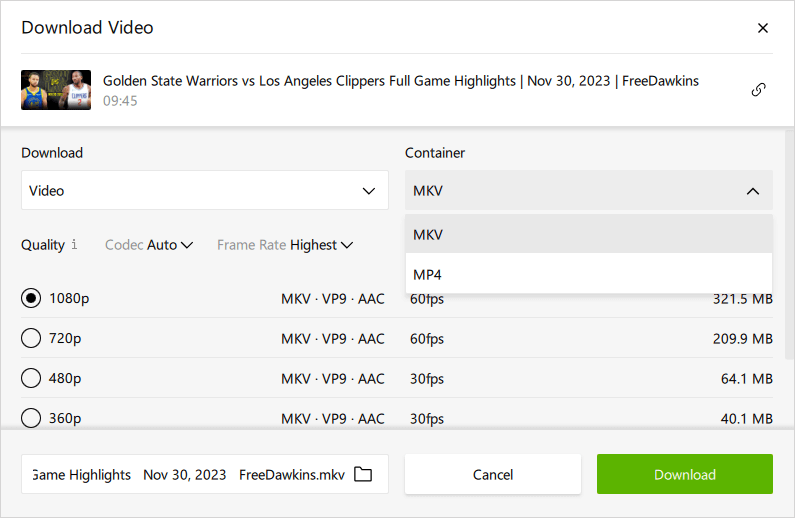
無料でBitChuteビデオをMP4形式でダウンロードする方法
ツール:BitChuteビデオソース
BitChuteからビデオをダウンロードしたい場合は、BitChute Video Sourceを使用すると便利です。このBitChuteからMP4に変換する拡張機能は、現在のBitChuteページでビデオソースのダウンロードリンクを表示します。リンクをクリックすることで、広告やリダイレクトに邪魔されることなく、スムーズにBitChuteビデオをMP4形式でダウンロードできます。
ただし、他のウェブサイトからのビデオダウンロードはサポートされていません。将来別のウェブサイトから埋め込まれたビデオをダウンロードする予定がある場合は、別のツールを見つける必要があります。
拡張機能を使用してBitChuteビデオをMP4形式でダウンロードするには:
ステップ1. BitChuteビデオソースをChromeブラウザに追加し、ツールバーにピン留めします。
ステップ2. BitChute.comにアクセスし、保存したいビデオを再生します。
ステップ3. ツールバーからBitChuteビデオソースをクリックすると、ダウンロードリンクが表示されます。
ステップ4. ビデオのダウンロードリンクをクリックしてください。
ステップ5. 新しいページで、ビデオの上にカーソルを合わせ、その他をクリックし、ダウンロードを選択します。
ステップ6. ビデオのダウンロードが完了するのを待って、ダウンロードに移動してビデオを確認してください。

ウェブサイトからBitChuteをMP4に変換する
ツール:Video Downloader Plus
ブラウザを使用してBitChuteから動画をダウンロードしたい場合、Video Downloader Plusが適しています。このビデオダウンローダーは、BitChute、Facebook、Instagram、Twitter、Vimeo、Dailymotionなど、複数のサイトからのビデオダウンロードをサポートしています。BitChuteからダウンロードする際には、MP4形式のHD BitChuteビデオをダウンロードできます。ブラウザ拡張機能の利便性を好み、さまざまなサイトからストリーミングビデオをダウンロードする機能が必要な場合、Video Downloader Plusは適切な選択肢です。
BitChuteをMP4形式に変換するには、Chromeを使用します。
ステップ1. Chrome ウェブストアに移動し、Video Downloader Plus を検索します。
ステップ2. 拡張機能をブラウザに追加するには、Chromeに追加をクリックしてください。
ステップ3. ビデオダウンローダープラスをツールバーにピン留めします。
ステップ4. BitChuteに移動し、対象のビデオを再生します。
ステップ5. ツールバーからBitChuteダウンローダーをクリックします。
ステップ6. 必要なオプションの横にあるダウンロードをクリックして、BitChuteのビデオをMP4形式でダウンロードを開始します。
ステップ 7. ダウンロード内のビデオをチェックしてください。

BitChuteビデオをMP4形式でオンラインでダウンロード
ツール:Downloaderr
コンピューターまたはモバイルデバイスでBitChuteビデオをMP4形式でダウンロードする意図がある場合、DownloaderrのようなオンラインBitChuteビデオダウンローダーを利用してタスクを達成できます。このWebベースのBitChuteダウンローダーは、BitChuteからのビデオダウンロードをリンクで容易にします。他のツールと同様に、BitChuteからのHDビデオのダウンロードをサポートし、それらをMP4形式で保存します。ソフトウェアや拡張機能をインストールする手間を避けたい場合は、このようなオンラインビデオダウンローダーを使用することが最適です。
注意: オンラインビデオダウンローダーには通常、広告やリダイレクトが含まれています。これらを避けたい場合は、デスクトップアプリやブラウザ拡張機能を使用することをお勧めします。
BitChuteを無料でオンラインでMP4形式でダウンロードするには:
ステップ1. お気に入りのBitChuteビデオのリンクをコピーしてください。
ステップ2. Downloaderrに移動し、必要なURLを貼り付けて、Downloadをクリックしてください。
ステップ3. ウェブサイトがリンクを解析した後、ダウンロードオプションをクリックします。
ステップ4. ビデオを右クリックし、ビデオを名前を付けて保存を選択します。
ステップ5. 宛先フォルダを選択し、保存 をクリックしてください。
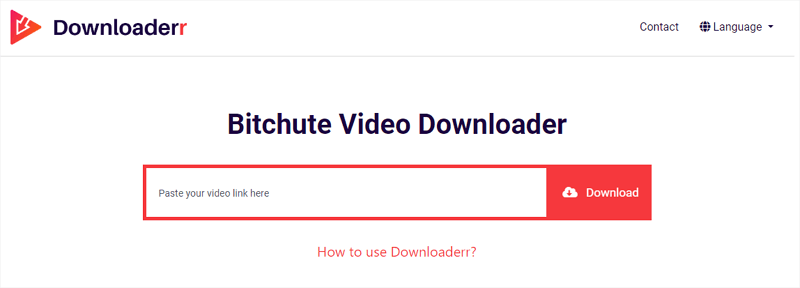
結論
すべてのBitChuteビデオダウンローダーツールやサービスは、デフォルトでBitChuteビデオをMP4形式でダウンロードして保存します。したがって、BitChuteをサポートするビデオダウンローダーを見つけることができれば、ウェブサイトからMP4ビデオを簡単に入手できます。ただし、BitChuteからビデオとオーディオの両方をダウンロードする必要がある場合は、4K Video Downloaderなどの包括的なビデオおよびオーディオダウンローダーを使用する方が適しています。
著者について
関連記事
-
Reddit動画を音声付きで保存!簡単ダウンロード方法
このガイドで紹介されているいずれかのRedditビデオダウンローダーツールを使用して、オーディオ付きのRedditビデオを簡単にダウンロードできます。
Myra Xian 更新日 -
WorldstarHipHop 動画 ダウンロード方法
お好きなWorldStarHipHopビデオダウンローダーを使用して、WorldStarHipHopビデオをコンピュータやモバイルデバイスに成功してダウンロードしてください。
Myra Xian 更新日 -
簡単操作!リンクをMP4に変換する方法【最新ガイド】
あなたは、証明された方法でコンピュータや携帯電話でURLをMP4に変換する方法を知ることができます。お好きな方法を選んで適用してください。
Myra Xian 更新日

